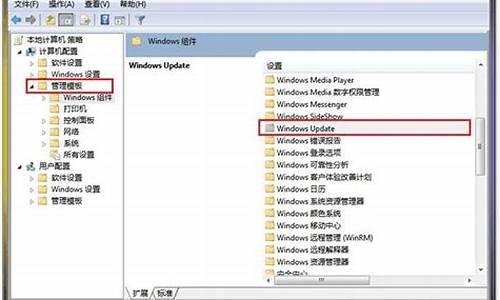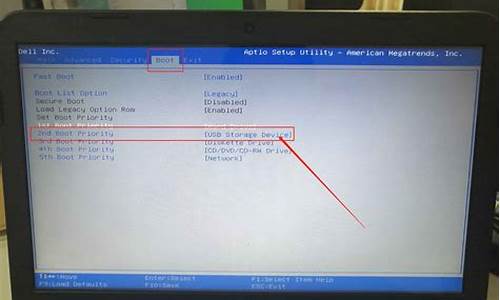惠普电脑系统黑屏只有鼠标有反应-惠普电脑系统黑屏只有鼠标
1.惠普电脑黑屏只有鼠标箭头怎么修复
惠普电脑黑屏只有鼠标箭头怎么修复
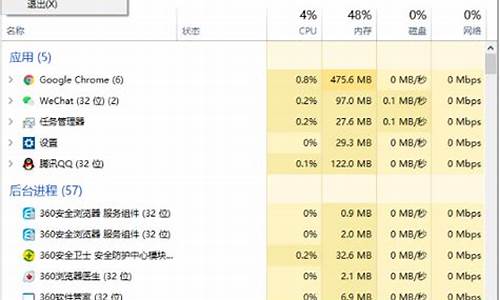
按“Ctrl+Alt+Delete”键,打开“任务管理器”,选择“应用程序”。然后右键选择“新建任务”,或者点击“新任务”。最后在“创建新任务”的窗口下的编辑框中输入“explorer”,点击“确定”即可。鼠标,计算机的一种外接输入设备,也是计算机显示系统纵横坐标定位的指示器,因形似老鼠而得名(港台作滑鼠)。其标准称呼应该是“鼠标器”,英文名“Mouse”,鼠标的使用是为了使计算机的操作更加简便快捷,来代替键盘那繁琐的指令。
电脑黑屏是比较容易出现的现象,尤其在一些较老的电脑或组装电脑中。如果你的电脑开机出现了黑屏,但是鼠标箭头可以动,那么可能就是explorer.exe系统文件造成的问题。那么电脑开机黑屏只有鼠标怎么办?下面,小编给大伙整理篇电脑开机黑屏只有鼠标箭头的解决图文。
现在使用win10的用户是一直在增多,有些win10系统用户在开机的时候,遇到了黑屏的情况, 整个屏幕上面只有一个闪烁的鼠标光标,导致无法进入到系统桌面,遇到这样的情况该怎么解决呢?下面,小编就来跟大家分享电脑开机黑屏只有鼠标箭头的解决方法。
电脑开机黑屏只有鼠标箭头怎么解决
按下键盘上的Ctrl+Alt+Del组合键,点击:任务管理器
电脑黑屏图-1
在打开的任务管理器窗口,点击文件,在下拉菜单中点击运行新任务(N),输入:Explorer.exe,点击以系统管理权限创建此任务打勾,再点击:确定,此时系统桌面图标应该已经恢复。
开机黑屏图-2
在桌面左下角的搜索栏中输入regedit命令,点击regedit运行命令,打开系统注册表编辑器
注册表路径:
HKEY_Local_MACHINE\Software\Microsoft\Windows NT\CurrentVersion\Winlogon
电脑黑屏图-3
在打开的注册表编辑器窗口,依次展开:HKEY_Local_MACHINE\Software\Microsoft
开机黑屏图-4
在Microsoft的展开项中再依次展开:Windows NT\CurrentVersion
开机黑屏图-5
在CurrentVersion的展开项中找到:Winlogon,并左键单击:Winlogon
开机黑屏图-6
在Winlogon对应的右侧窗口,找到Shell,左键双击Shell,如果Shell的数值数据为:explorer.exe,则是正确的,如果不是explorer.exe,则把Shell的数值数据更改为:explorer.exe(如还有其它字符,请删除),再点击:确定
电脑图-7
点击注册表编辑器左上角的文件,在下拉菜单中点击退出,退出注册表编辑器。
鼠标箭头图-8
也可以制作一个注册表文件,添加到注册表中修改Shell数值数据。
把下面的内容复制到记事本中:
Windows Registry Editor Version 5.00
[HKEY_LOCAL_MACHINE\SOFTWARE\Microsoft\Windows NT\CurrentVersion\Winlogon]
"Shell"="explorer.exe"
电脑黑屏图-9
点击记事本左上角的文件,在下拉菜单中点击另存为
电脑黑屏图-10
在另存为窗口,我们点击桌面,在文件名(N)栏中输入explorer.exe.reg,再点击:保存
电脑黑屏图-11
点击:是(Y)
电脑黑屏图-12
点击是以后,紧接着再弹出一个注册表编辑器对话框:
C:\Users\xyz75\Desktop\explorer.exe.reg 中包含的项和值已成功添加到注册表中。
点击:确定
电脑黑屏图-13
以上就是电脑开机黑屏只有鼠标箭头的解决方法。
如果您的电脑并不是因为进程错误而引起的黑屏现象,在这个时候最好将电脑拆机查看,如果内置损坏严重,一定要找到损坏原因更换原件。当然,如果您的电脑还在保修期,则可以到售后免费修理。
声明:本站所有文章资源内容,如无特殊说明或标注,均为采集网络资源。如若本站内容侵犯了原著者的合法权益,可联系本站删除。